シンボリックリンクとは
まず、シンボリックリンクとは何でしょう。
あるファイルやディレクトリに別の名前を与え、ユーザやアプリケーションがその名前をファイル本体と同様に扱えるようにする仕組み。
引用:シンボリックリンクとは 【 symbolic link 】 – 意味/解説/説明/定義 : IT用語辞典
ざっくり言うとショートカットのようなものなのですが、最も決定的な違いはシンボリックリンクは「実体」として扱えるという点ですかね。使いどころとしては例えば以下のような場合が挙げられます。
- Dropbox上のデータをXAMPPなどのローカルサーバーで確認したい
- ローカルのファイルをDropboxで他の人に共有したい
先述したように、Dropboxにある元ファイルをXAMPP上で確認したい場合、シンボリックリンクを作成すればDropboxでファイル更新があってもXAMPP上のファイルも連動して更新されますし、単なるショートカットではなく「実体」として認識されるためXAMPP上でも「ファイル」として参照できるんです。

シンボリックリンクを作るには
Macでシンボリックリンクを作成するにはターミナルに以下のコマンドを入力するだけで反映されます。
ln -s [コピー元の絶対パス] [コピー先の絶対パス]
また、Windowsの場合はコマンドプロンプトに以下のように入力しましょう。
MKLINK /D "コピー先の絶対パス" "コピー元の絶対パス"
シンボリックリンク作成の流れ
今回は「Dropboxで作ったフォルダをXAMPP上にシンボリックリンクとして作成する」方法で説明します。
1.コピー元のフォルダ/コピー先のフォルダの絶対パスを取得
コピー元:/Users/ユーザー名/Dropbox/test
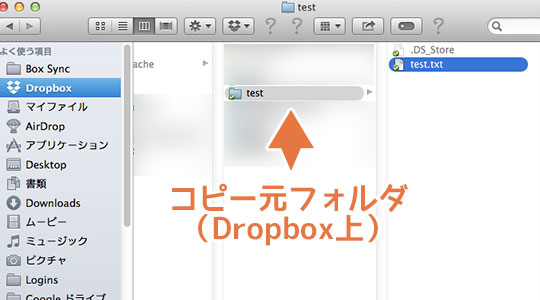
コピー先:/Applications/XAMPP/xamppfiles/htdocs/test
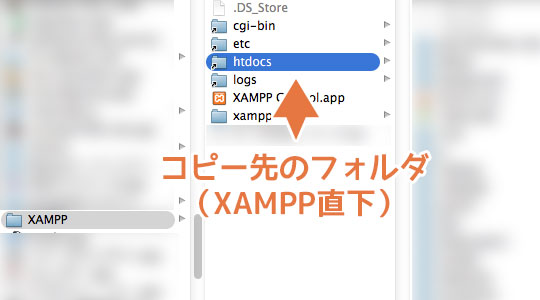
2.ターミナルにコードを入力
以下のようなコードをターミナルに入力します。
ln -s /Users/ユーザー名/Dropbox/test /Applications/XAMPP/xamppfiles/htdocs/test
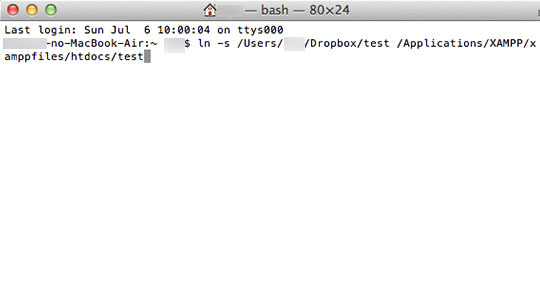
3.ちゃんと生成されたか確認
XAMPPに見に行ってみましょう。すると、「test」というフォルダが作成され、中に「test.txt」というファイルがあるのが確認できました!これで、どちらかを更新したらもう片方も連動して更新されますし、XAMPPからコピー元のDropboxのファイルを参照することもできますよ!
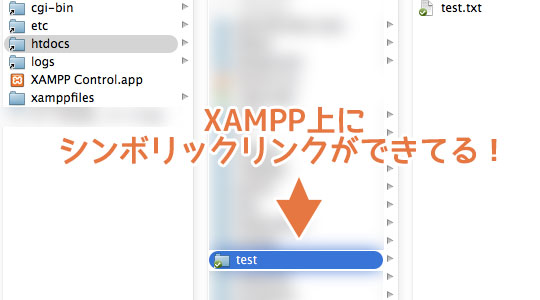
Windowsの場合
今回はWindowsの場合の作成手順は割愛しますが、少しだけ補足を。
コマンドプロンプトに入力するコードは、以下のような形になります。
MKLINK /D "C:\xampp\htdocs\test" "C:\Users\ユーザー名\Dropbox\test"
成功すると「シンボリックリンクが作成されました」と表示されるので、わかりやすいと思いますよ。
Windowsのシンボリックリンクの作成についてはこちらの記事にわかりやすく記載されています!
さいごに
いかがでしたでしょうか。この技はactywayのあくちーさんに教えていただきました。さすがです〜!あくちーさんありがとうございます!
Macの白い画面や、Windowsの黒い画面はとても苦手なのですが、一度できてしまえば便利すぎて、今ではかなりの頻度で使う技となっています。みなさんも違う場所のファイルを参照したいなーという時は参考にしてみてください!
以上、彩がお伝えしました!




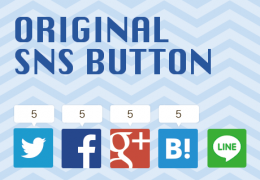



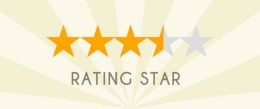

コメント